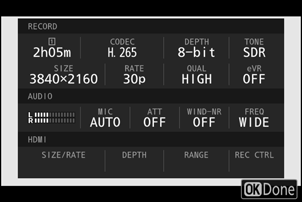Google Translate
TÁTO SLUŽBA MÔŽE OBSAHOVAŤ PREKLADY POSKYTOVANÉ SPOLOČNOSŤOU GOOGLE. SPOLOČNOSŤ GOOGLE SA ZRIEKA VŠETKÝCH ZÁRUK SÚVISIACICH S PREKLADMI, VÝSLOVNÝMI ALEBO MLČKY PREDPOKLADANÝMI, VRÁTANE AKÝCHKOĽVEK ZÁRUK PRESNOSTI, SPOĽAHLIVOSTI A AKÝCHKOĽVEK PREDPOKLADANÝCH ZÁRUK PREDAJNOSTI, VHODNOSTI NA KONKRÉTNY ÚČEL A NEPORUŠOVANIA PRÁV.
Referenčné príručky spoločnosti Nikon Corporation (ďalej uvádzané ako „Nikon“) boli preložené kvôli vášmu pohodliu pomocou prekladateľského softvéru poskytovaného prostredníctvom Google Translate. Na poskytnutie presného prekladu sa vyvinulo primerané úsilie, avšak žiadny automatický preklad nie je dokonalý ani nie je určený na náhradu ľudských prekladateľov. Preklady sa poskytujú ako služba pre používateľov referenčných príručiek spoločnosti Nikon, pričom sa poskytujú „tak, ako sú“. Neposkytuje sa žiadna záruka akéhokoľvek druhu, či už výslovná alebo mlčky predpokladaná, čo sa týka presnosti, spoľahlivosti alebo správnosti akýchkoľvek prekladov z angličtiny do ktoréhokoľvek iného jazyka. Určitý obsah (napríklad obrázky, videá, formát Flash Video atď.) sa nemusí presne preložiť kvôli obmedzeniam prekladového softvéru.
Oficiálny text je anglická verzia referenčných príručiek. Žiadne nezrovnalosti či rozdiely vytvorené v rámci prekladu nie sú záväzné a nemajú žiadny právny účinok na účely zhody alebo vynútenia. Ak máte nejaké otázky týkajúce sa presnosti informácií obsiahnutých v preložených referenčných príručkách, pozrite si verziu príručiek v anglickom jazyku, ktorá je oficiálnou verziou.
g1: Prispôsobenie ponuky i
Tlačidlo G U A Ponuka vlastných nastavení
Vyberte položky uvedené v ponuke i zobrazenej po stlačení tlačidla i v režime videa.
- Zvýraznite pozíciu v ponuke i , stlačte J a vyberte požadovanú položku.
-
K menu i možno priradiť nasledujúce položky.
Možnosť 0 n [ Banka ponuky snímania ] Streľba Menu Bank j [ Vybrať banku vlastných nastavení ] Banka vlastných nastavení J [ Vyberte oblasť obrázka ] Možnosti oblasti obrazu videa G [ Veľkosť snímok/počet snímok za sekundu ] Možnosti veľkosti a rýchlosti videa N [ cieľ ] Destinácia E [ kompenzácia expozície ] Kompenzácia expozície 9 [ Nastavenia citlivosti ISO ] Citlivosť ISO m [ Vyváženie bielej ] Vyváženie bielej h [ Nastaviť Picture Control ] Ovládanie obrazu 6 [ HLG kvalita ] Kvalita HLG y [ Aktívne D-Lighting ] Aktívne D-Lighting w [ meranie ] Meranie s [ režim zaostrenia ] Režim zaostrenia 7 [ AF-area mode/subj. detekcia ] Režim oblasti AF u [ Redukcia vibrácií ] Redukcia vibrácií 4 [ Elektronická VR ] Elektronická VR H [ Citlivosť mikrofónu ] Citlivosť mikrofónu 5 [ Atenuátor ] Atenuátor 6 [ Frekvenčná odozva ] Frekvenčná odozva 7 [ Redukcia hluku vetra ] Redukcia hluku vetra 8 [ Hlasitosť slúchadiel ] Hlasitosť slúchadiel H [ Zoom vo vysokom rozlíšení ] Zoom vo vysokom rozlíšení L [ Tichý režim ] Tichý mód w [ Vlastné ovládacie prvky ] g2: Vlastné ovládacie prvky W [ Focus peaking ] a13: Focus Peaking 9 [ vzor zebry ] g12: Vzor Zebra 3 [ Jas monitora/hľadáčika ] Jas monitora , Jas hľadáčika u [ Režim v lietadle ] Režim Lietadlo 8 [ Clona s viacnásobným voličom ] Viacvoličový výkon clony 9 [ Komp. expozície s multifunkčným voličom. ] Multi Selector Exposure Comp. v [ Teplé farby displeja ] d11: Teplé farby displeja 9 [ Zobraziť informácie o videu ] Zobraziť informácie o videu
Viacvoličový výkon clony
Vyberte, či sa dá multifunkčný volič použiť na nastavenie clony. Keď je vybratá možnosť [ Enable ], podržaním tlačidla 1 sa zväčší clona. Podržaním 3 sa zúži clona.
Multi Selector Exposure Comp.
Vyberte, či je možné použiť multifunkčný volič na úpravu kompenzácie expozície. Výber [ Enable ] umožňuje nastavenie kompenzácie expozície stlačením 1 alebo 3 .
Zobraziť informácie o videu
Zobrazenie nastavení nahrávania videa. Túto možnosť možno použiť na zobrazenie, ale nie na zmenu vybratej možnosti.